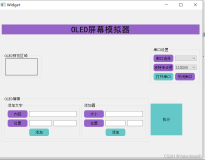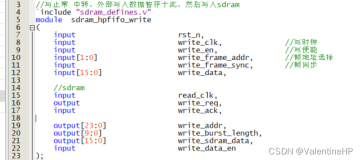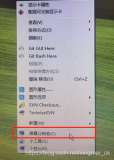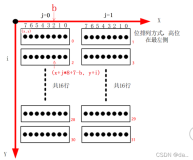本节书摘来自异步社区《树莓派开发实战(第2版)》一书中的第1章,第1.8节,作者[英]Simon Monk(蒙克),韩波 译,更多章节内容可以访问云栖社区“异步社区”公众号查看。
1.8 使用复合视频显示器/TV
面临问题
当文本显示在低分辨率的复合视频显示器上面的时候,它们是非常难以辨认的。所以,你需要调整树莓派的分辨率,以适应较小的屏幕。
解决方案
树莓派提供了两种视频输出:HDMI和来自音频插孔的复合视频,后者需要专用的线缆。其中,HDMI的输出质量要更高一些。如果你打算使用复合视频作为主显示器信号的话,那么你可能需要重新斟酌一下。
如果你果真打算使用这种屏幕的话,比如确实需要一个小屏幕的话,那么你必须做出相应的调整,以使视频输出适合屏幕大小。为此,你必须修改/boot/conig.txt。你可以在树莓派上编辑该文件,具体可以在终端会话中利用下列命令完成这些操作。
$ sudo nano /boot/config.txt如果文字太小难以看清,而你又没有HDMI显示器的话,那么你可以将SD卡从树莓派上面取下来,将其插入计算机中。该文件位于SD卡的根目录下面,你可以通过计算机上面的文本编辑器来进行修改。
你需要了解自己屏幕的分辨率是多少。对于许多小屏幕来说,它们的分辨率通常是320×240像素。在这个文件中,你可以找到如下所示的两行内容。
#framebuffer_width=1280
#framebuffer_height=720将以上两行前面的#去掉,并将这两个数字改为你显示器的宽度和高度。在下面的例子中,这两个数字已经被改为320和240。
framebuffer_width=320
framebuffer_height=240保存文件,然后重新启动树莓派。你将会发现,屏幕上面的内容已经变得更加易于阅读了。你也许还会发现,屏幕周围出现了一个大黑边。要想调整黑边,可以参考1.9节。
进一步探讨
除此之外,树莓派还可以使用许多廉价的CCTV监视器,这时它们看起来非常像仿古的游戏控制台(参见4.6节)。
不过,这些监视器的分辨率通常会很低。
参考资料
如果你想阅读其他复合视频显示器的使用指南的话,可以访问Adafruit提供的有关介绍,地址为http://bit.ly/adafruit-learning。
另外,如果你使用的是HDMI视频输出的话,可以按照本书的1.7节和1.9节介绍的方法来调整图像。